エクセルで作った一覧表などでセルに数種類の文字列などを選んで入力する際(男、女とか金融機関の口座の種類の普通、当座、貯蓄とか)、毎回文字を入力するのはちょっと手間です。
その場合、セルにデータの入力規則というものを設定するとプルダウンリストから選択するだけで入力ができるようになります。
データの入力規則の設定方法
メニューのデータタブから「データの入力規則」をクリックします。
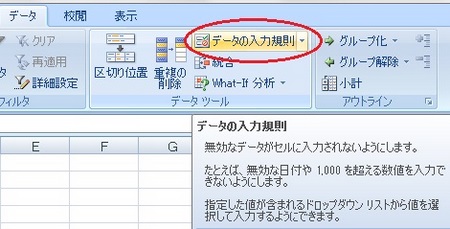
データの入力規則の設定画面の条件の設定にある「入力値の種類」のドロップダウンリストで「リスト」を設定し、「元の値」欄に,(カンマ)で区切った文字列を入力します。

カンマで区切られた文字列がそれぞれ選択文字列として入力規則が設定されました。
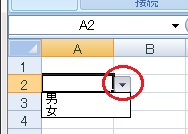
ちなみにプルダウンリストの項目をあらかじめワークシート上に入力しておき、その部分を範囲指定して設定することも可能です。
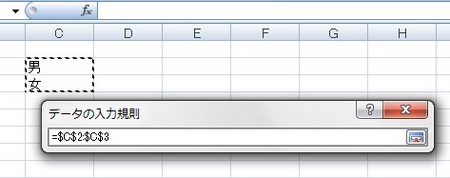
この「データの入力規則」を設定しておくと入力するときに便利なだけでなく、誤った文字列を入力してしまう恐れもなくなるので設定しておくと一石二鳥です。
特に、いろんな人が使うファイルなどに設定しておくとデータの誤りを最小限に抑えることができて、データを二次利用しやすくなります。
そのほかの参考サイト
ユーザーがセルに入力するデータや値の種類を制御するには、データの入力規則を使用します。たとえば、データ入力を一定の範囲内の日付に制限する、リストを使用して選択肢を制限する、正の整数のみを入力できるように制限することなどができます。
セルにデータの入力規則を適用する – Excel – Office.com
Excelでドロップダウンリストからデータ入力できるようにするには、いくつかのやり方がありますが、入力規則機能を使うのが一番簡単でしょう。
▼操作手順:入力規則機能でドロップダウンリストを作成する
※「東京」「大阪」「名古屋」の3項目がリストに表示されるようにする例
メニュー[データ]-[入力規則]をクリック
↓
[データの入力規則]ダイアログ-[設定]タブをクリック
↓
[条件の設定]欄
-[入力値の種類]コンボボックスから「リスト」を選択
↓
[元の値]欄にリスト表示させたい
「東京,大阪,名古屋」と入力
↓
[データの入力規則]ダイアログ-[OK]ボタンをクリック
上記の設定を行ったセルをアクティブにすると[▼]ボタンが表示され、クリックすると「東京」「大阪」「名古屋」と表示され、選択することでデータが入力できるようになります。
ドロップダウンリストの作り方-直接入力:Excel エクセルの使い方-入力規則
エクセルでは、セルに入力するデータの種類や内容を制限することができます。この機能を「入力規則」といいます。入力規則を設定しておくと、クリックして表示される一覧から入力するようにしたり、セル内に入力する文字数を制限したりできます。規則に違反した入力をするとエラーを表示させることもできるので、大量のデータ入力をする必要があるときなど、単純な入力ミスを防げます。
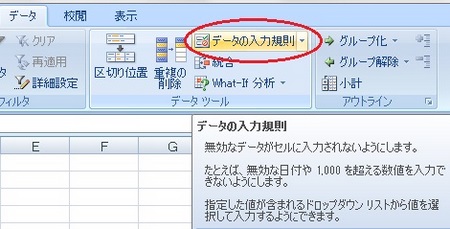

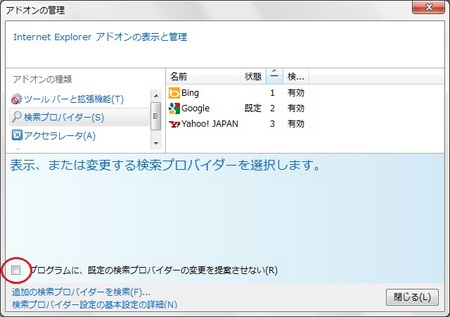
コメント